Photoshop让模糊的儿童照片清晰红润
在之前的教程中,边肖讲解了很多关于处理人物照片的教程,有朋友问边肖有没有儿童照片,所以今天边肖给大家带来了一个关于Photoshop让模糊的儿童照片变得清晰红润的教程。希望你喜欢。先来看看PS处理的具体内容。
首先我们来看看PS处理前后的对比效果图:
原始图片:

渲染:

具体步骤如下:
第一步:打开图片,然后按键盘上的[CTRL J]复制。然后我们使用DCE工具过滤器来美化图片。如果没有图片,我们可以直接在线下载,如图:

获得了以下效果:

第二步:接下来,我们继续复制图层,然后点击菜单栏中的滤镜来保留另一个高反差。在弹出窗口中,将该值设置为2,然后将图层的模式调整为柔光,如图所示:

第三步:新建图层,然后按键盘上的【CTRL ALT SHIFT E】对图层进行盖章,然后我们用剥离的方法进行简单的剥离处理,如图:

第四步:创建一个新的图层并盖章。然后我们创建一个可选的颜色调整图层,并将黄色参数设置为16 -6 -39 0,如图所示:
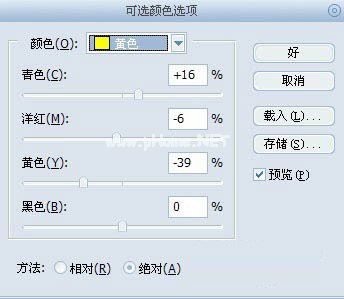
效果如图所示:

第五步:创建一层纯色图层,然后将填充颜色设置为#FF7272,然后将混合模式调整为颜色稀疏,不透明度设置为5%,如图所示:
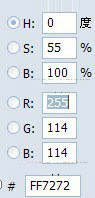
效果如图所示:

第六步:然后创建一个曲线调整图层,然后我们进行微调来提高画面的亮度,如图所示:

七、新建图层,然后按键盘上的【CTRL ALT SHIFT E】戳图层,再按键盘上的【CTRL J】复制图层,然后点击菜单栏中的滤镜模糊高斯模糊,将参数设置为3,然后给图层添加蒙版,在蒙版中用黑色画笔工具涂抹字符,如图:

第八步:创建色彩平衡调整图层,然后将参数设置为15 27 28,如图:
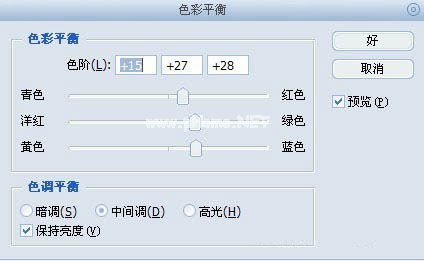
效果如图所示:

第九步:然后新建一个图层,然后按键盘上的【SHIFT ALT CTRL E】对图层进行图章,然后我们用Topaz滤镜进行锐化,如图:

第十步:然后按键盘上的【CTRL J】进行复制,然后我们把图层的模式调整为柔光,不透明度设置为30%,如图:

最后,我们给图片的脸和嘴唇添加一些小红色,这样看起来更可爱,如图:

以上都是关于Photoshop让模糊的儿童照片变得清晰红润。希望大家喜欢。
版权声明:Photoshop让模糊的儿童照片清晰红润是由宝哥软件园云端程序自动收集整理而来。如果本文侵犯了你的权益,请联系本站底部QQ或者邮箱删除。

















